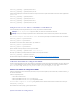Users Guide
Lorsquevousmodifiezl'adresseIPiDRACdanslefichierdeconfiguration,supprimeztouteslesentrées<variable>=<valeur> inutiles. Seul le nom du groupe
variable actuel avec «[«et »]»resteaveclesdeuxentrées<variable>=<valeur> correspondant au changement d'adresse IP.
Parexemple:
#
# Object Group (Groupe d'objet) «cfgLanNetworking»
#
[cfgLanNetworking]
cfgNicIpAddress=10.35.10.110
cfgNicGateway=10.35.10.1
Cefichierestmisàjourcommesuit:
#
# Object Group (Groupe d'objet) «cfgLanNetworking»
#
[cfgLanNetworking]
cfgNicIpAddress=10.35.9.143
# comment, the rest of this line is ignored
(commentaire,lerestedecetteligneestignoré)
cfgNicGateway=10.35.9.1
Chargement du fichier de configuration dans iDRAC
La commande racadm config -f <nom de fichier> analyse le fichier de configuration afin de s'assurer que des noms d'objet et de groupe valides sont
présentsetquelesrèglesdesyntaxesontrespectées.Silefichierestexemptd'erreur,lacommandemetalorsàjourlabasededonnéesiDRACavecle
contenu du fichier.
Leserreursdétectéesdanslefichierdeconfigurationsontindiquéesaveclenumérodeligneetunmessagequiexpliqueleproblème.Vousdevezcorriger
toutesleserreurspourquelefichierdeconfigurationpuissemettreàjouriDRAC.
Avantd'exécuterlacommanderacadm config -f <nom de fichier>,vouspouvezexécuterlasous-commande racresetcfgpourrétablirlesparamètrespar
défautdel'iDRAC.Assurez-vousquelefichierdeconfigurationquevouschargezincluttouslesobjets,utilisateurs,indexetautresparamètressouhaités.
PourmettreàjouriDRACaveclefichierdeconfiguration,exécutezlacommandesuivanteàl'invitedecommandeduserveurgéré:
racadm config -f <nom de fichier>
Lorsquelacommandes'estexécutée,vouspouvezexécuterlasous-commande getconfigRACADMpourconfirmerquelamiseàjouraréussi.
Configuration de plusieurs iDRAC
Àl'aided'unfichierdeconfiguration,vouspouvezconfigurerd'autresiDRACavecdespropriétésidentiques.Suivezcesétapespourconfigurerplusieurs
iDRAC:
1. Créezlefichierdeconfigurationdel'iDRACdontvoussouhaitezrépliquerlesparamètresverslesautresiDRAC.Àl'invitedecommandesurleserveur
géré,entrezlacommandesuivante:
racadm getconfig -f <nom de fichier>
où<nom de fichier>estlenomdufichierdanslequelsontenregistréeslespropriétésiDRAC,commeparexemplemyconfig.cfg.
Consultez la section Créationd'unfichierdeconfigurationiDRAC pour plus d'informations.
2. Modifiezlefichierdeconfigurationquevousavezcrééàl'étapeprécédenteetsupprimezoucommentezlesparamètresquevousne voulez pas
REMARQUE:PourvérifierlasyntaxeuniquementetnepasmettreàjourlabasededonnéesiDRAC,ajoutezl'option-càlasous-commande config.
REMARQUE:Utilisez la sous-commande racresetcfgpourrétablirlesparamètrespardéfautdelabasededonnéesetduNICiDRACetsupprimertous
lesutilisateursettouteslesconfigurationsutilisateur.Pendantquel'utilisateurrootestdisponible,lesparamètrespardéfautdesautresutilisateurs
sontégalementrétablis.
REMARQUE:CertainsfichiersdeconfigurationcontiennentdesinformationsiDRACuniques(commel'adresseIPstatique)quidoiventêtremodifiées
avant d'exporter le fichier vers d'autres iDRAC.